怎么看电脑显示屏的型号 如何查询电脑显示器型号信息在iOS系统中
更新时间:2023-10-03 15:52:54作者:xiaoliu
怎么看电脑显示屏的型号,如今电脑显示屏已经成为我们日常生活和工作中不可或缺的一部分,对于大多数人来说,了解自己电脑显示屏的型号却并不容易。尤其是在iOS系统中,很多人不知道如何查询电脑显示器的型号信息。而对于一些需要了解显示屏型号的情况,比如购买显示屏配件或者解决显示效果问题,准确知道自己电脑显示屏的型号显得尤为重要。究竟该如何看电脑显示屏的型号,又该如何在iOS系统中查询电脑显示器的型号信息呢?接下来我们将一一为您解答。
操作方法:
1.在电脑桌面空白处鼠标右击,调出快捷菜单。

2.调出后,选择“显示设置”进入。
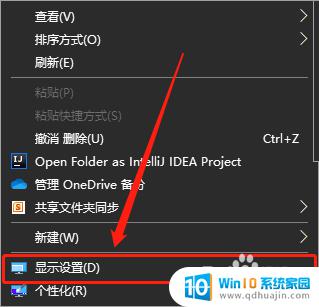
3.进入后,在右侧下方找到“高级显示设置”并点击。
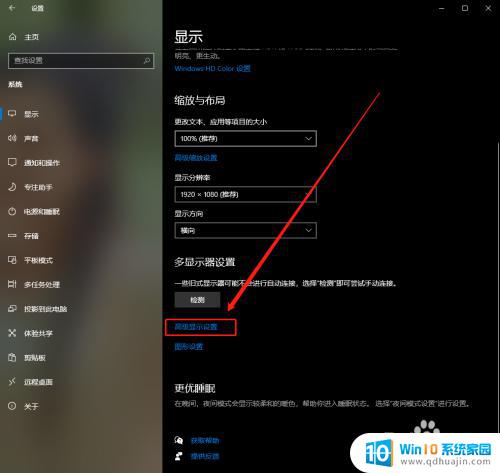
4.进入后,在“显示信息”下面可以看到显示器具体型号配置。
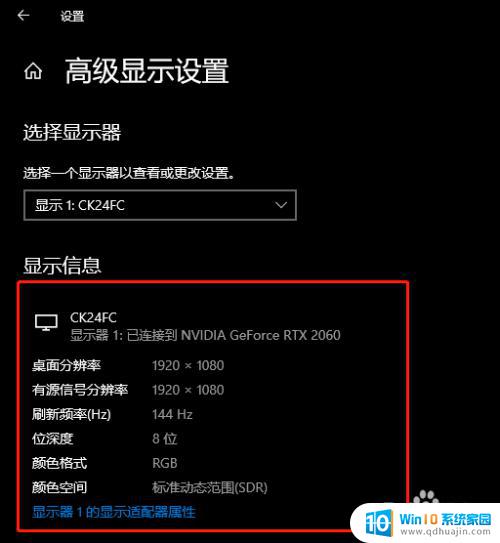
以上就是查看电脑显示屏型号的全部内容,如果您遇到类似的问题,可以按照本文介绍的方法进行解决,希望对您有所帮助。
怎么看电脑显示屏的型号 如何查询电脑显示器型号信息在iOS系统中相关教程
热门推荐
电脑教程推荐
win10系统推荐
- 1 萝卜家园ghost win10 64位家庭版镜像下载v2023.04
- 2 技术员联盟ghost win10 32位旗舰安装版下载v2023.04
- 3 深度技术ghost win10 64位官方免激活版下载v2023.04
- 4 番茄花园ghost win10 32位稳定安全版本下载v2023.04
- 5 戴尔笔记本ghost win10 64位原版精简版下载v2023.04
- 6 深度极速ghost win10 64位永久激活正式版下载v2023.04
- 7 惠普笔记本ghost win10 64位稳定家庭版下载v2023.04
- 8 电脑公司ghost win10 32位稳定原版下载v2023.04
- 9 番茄花园ghost win10 64位官方正式版下载v2023.04
- 10 风林火山ghost win10 64位免费专业版下载v2023.04